
BlenderでLENS SIMを使った撮影効果
LENS SIMって何するアドオンなの?
一言でいうと、より写実的な表現ができるようになるカメラ設計のアドオンです。アーティストやプロフェッショナル向けに設計されていて、リアリズム表現を行うためのカメラ設定を短縮します。
プロが扱う望遠からマクロまで多数のメーカー(Nikon、Canon、Helios、他)のカメラレンズのプリセットを選択するという設計に落とし込まれています。
こちらも合わせてご参考ください。
エフェクトを使った撮影の前に
カメラのクリップスタート
Nパネルかカメラプロパティを開くと、クリップスタート項目があります。
これはカメラの手前側をどこから反映させるかという項目です。
エンドはこの距離までレンダリングに反映させるという項目になります。
このスタート側はデフォルトで0.1mになっていますが、更に小さい数字にしておくのが良いです。(0.001mなどに変更します)
この0.1mの間に置かれた他の要素が映らない…というトラブルを防ぎます。
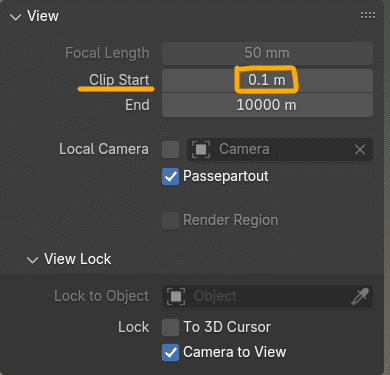
Blenderカメラでアタリをつける
デフォルトのBlenderカメラでアタリを付けておくのも、このアドオンのテクニックの1つです。
通常カメラである程度のミリ数やアングルを決めておいて、LENS SIMのレンズに切り替えるとあまり違和感なく画作りができます。
色収差は1以上も設定できる
色収差の設定バーは0~1の範囲ですが、数値を打ち込むことで、
1以上の値も入力できます。

レンズに汚れを付ける
レンズに汚れを設定してみます。
Advanced SettingのLens Dirt項目を開くと2つボタンがあります。

タイプ1とタイプ2の違いを見ていきます。
どちらも同じ指紋の白黒画像を読み込んで、パラメータをいじっています。

タイプ1はレンズの前にメッシュを追加して、光を遮断し散乱させます。
色が黒の部分は完全に透明になります。
RGBに色が入っているとその部分は光が遮断され、散乱していきます。

タイプ2はレンズの前面に画像を追加します。
黒の部分は光をブロックし、白の部分は光を通します。
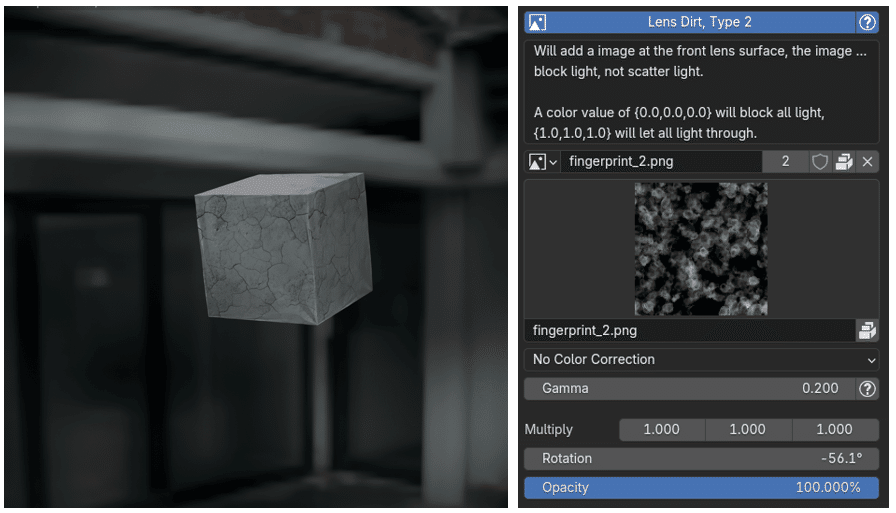
使うとしたらタイプ1の方が頻度は高くなるかもしれません。
タイプ2はあまり調整項目もなく、パラメータを変更する度に計算が入るので少し重たいです。
複数のボケ味を使って演出
Split Diopter(スプリット ディオプター)という機能があります。
焦点距離を2つセットして、より面白味のある画作りができます。

Diopter1とDiopter2の項目があります。
どちらも設定としては同じことができます。

Diopter1をオンにして、焦点距離を変更してみます。
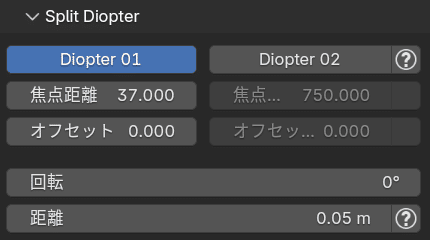

上下で変化を付けたいので、回転(Rotation)を使って変更していきます。
上下でボケみが分かれました。

Diopter2をオンにして、カメラ手前にボケを追加してみました。
Diopter1を活かしたまま、手前の砂浜やカニの影がボケました。

距離(Distance)でレンズ距離を、オフセットは境界線の位置を変更できます。
ミニチュアっぽい俯瞰の撮影
Tilt Shift(チルトシフト)という機能があります。
カメラセンサーから焦点面に傾きを付けます。
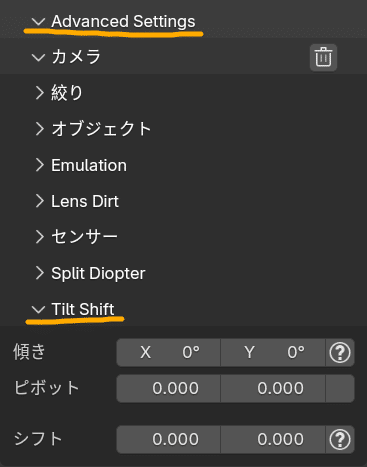
風景や物撮りではあまり使うことはありませんが、俯瞰で世界を見せたい時や、ミニチュアっぽく撮りたい時に有効です。


項目はTilt(傾き)、Pivot(中軸)、Shift(平行移動)の3つだけです。
Tiltは傾き具合をX軸とY軸で調整ができます。
Pivotはピントの位置です。
Shiftで焦点の移動になります。
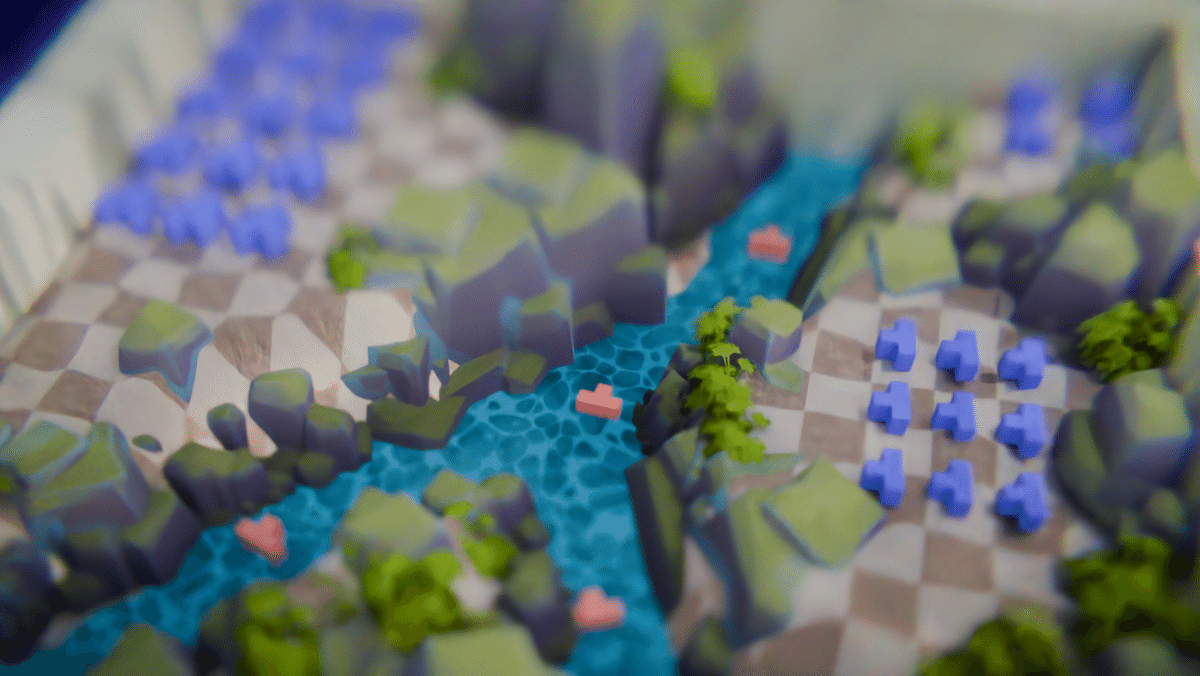
少しカメラが俯瞰に傾いて、中央から周りにボケが付きました。
コンポジティングタブで、Kuwaharaフィルターを繋いで、よりミニチュアっぽくなりました。
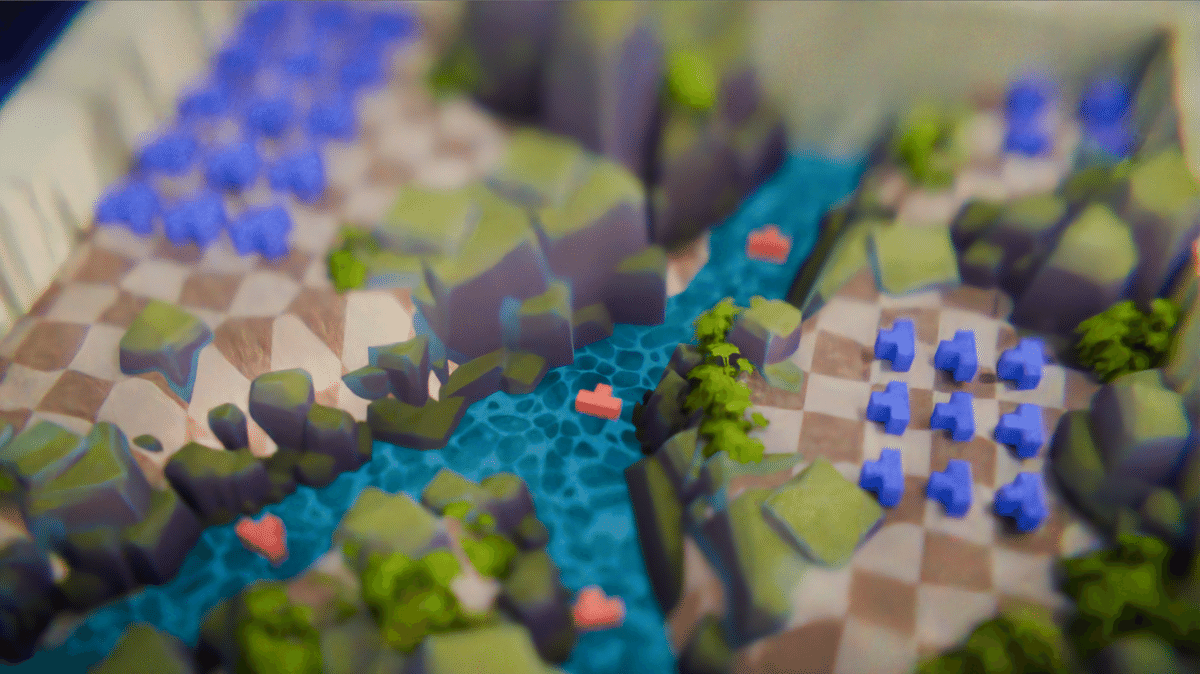
多くの演出効果を出す
ブルーム、グレア、ディストーション、ブラーなどの項目があります。
おそらく一番使うことの多いエフェクト類です。

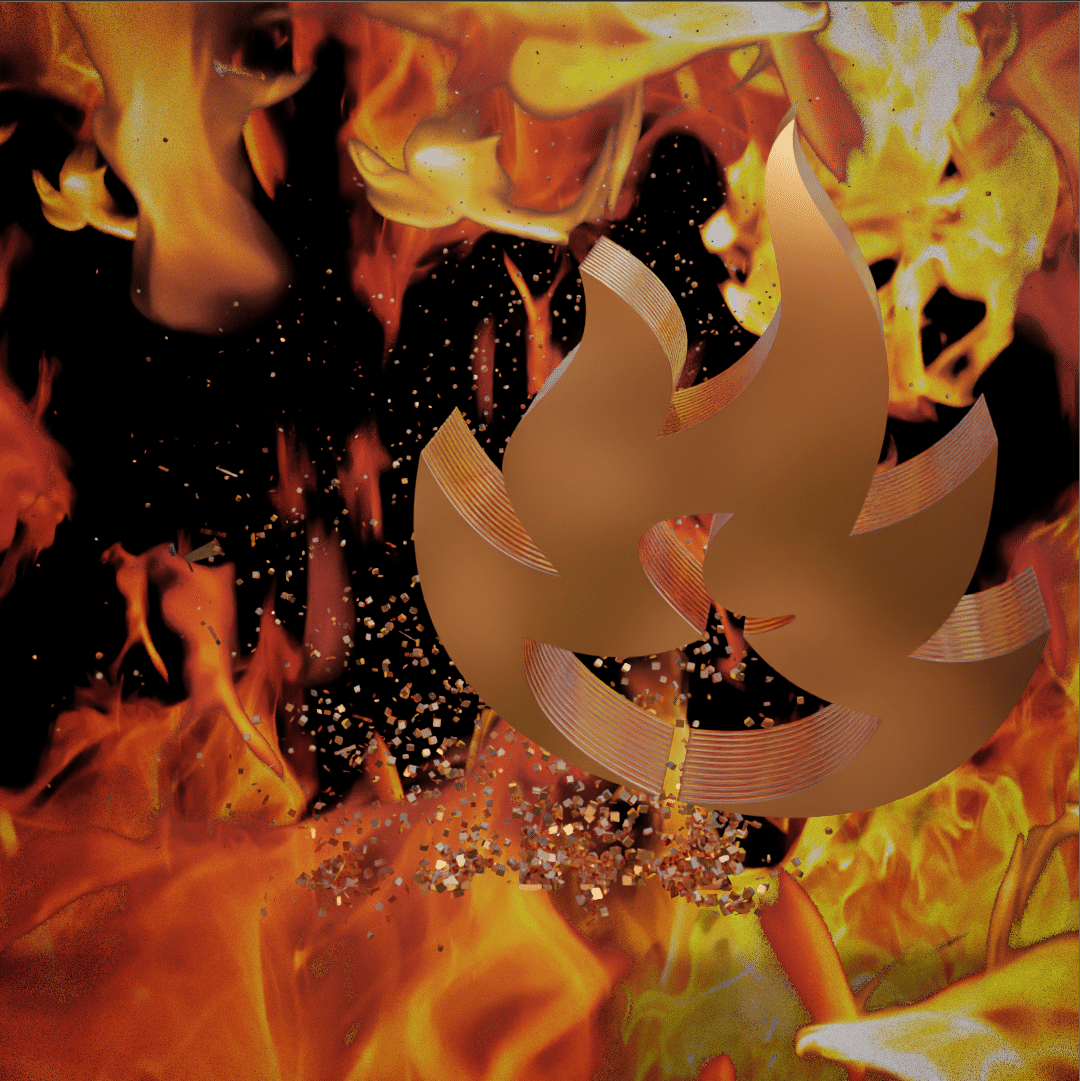
ブルーム(Bloom)
コントラストを和らげる拡散フィルターを張ります。
光の強い部分程、柔らかい印象を与え、周囲に光を散らします。

グレア(Glare)
全体的に拡散フィルターを張るイメージで、夢の中にいるような表現で使います。

ディストーション(Distortion)
レンズに魚眼のような歪みを発生させます。
中央を起点に、被写体を強調したり、周囲に奥行を出したりできます。
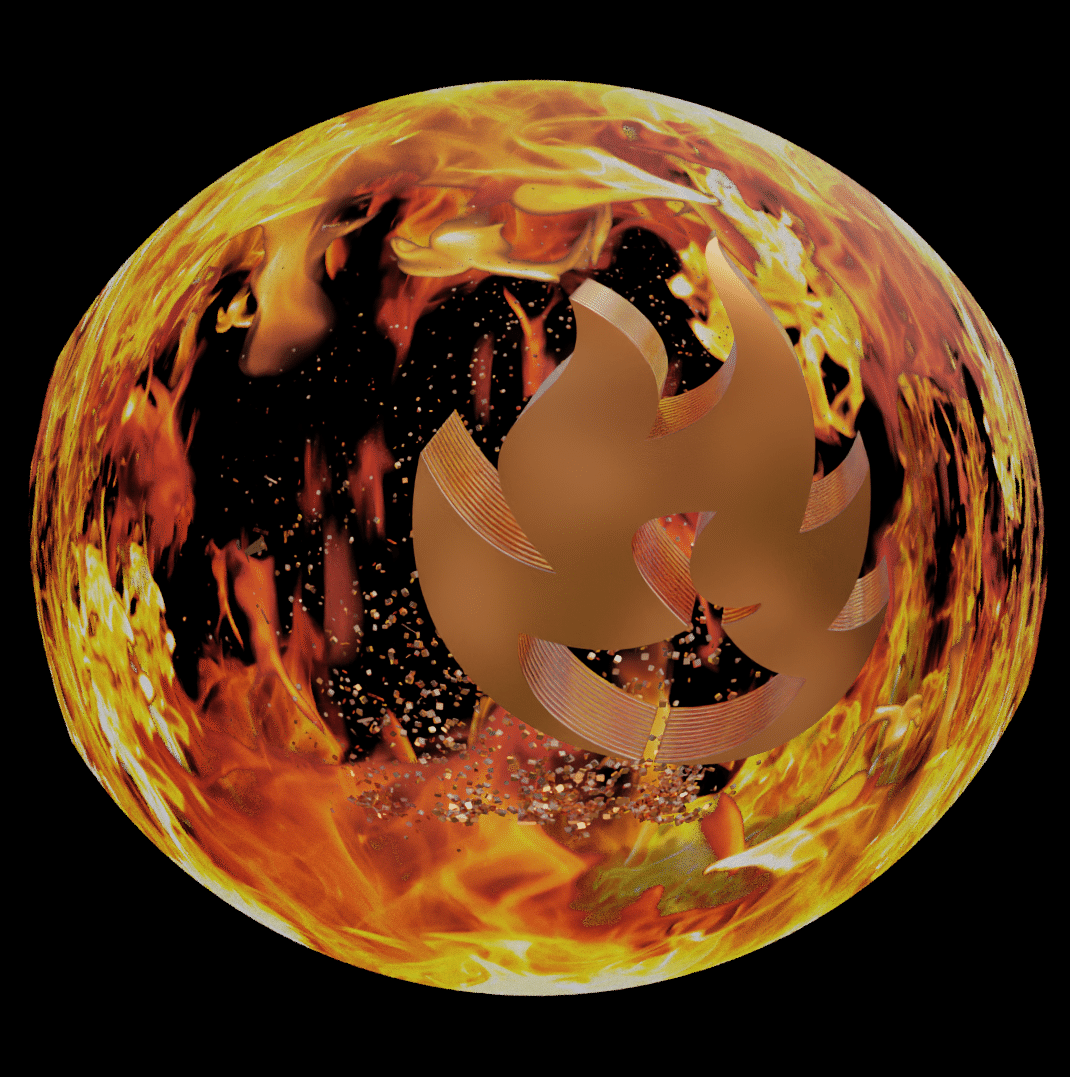
ブラー(Blur)
放射状にブラーを付ける項目です。

アナモルフィックレンズは縦型にも最適
というのも、アナモルフィックレンズは楕円形のレンズをしています。
雑にいうと、楕円形で撮れるワイドな画面をキュッと縮めて、現像時に引き伸ばして映写するという昔からある映像技術に使われたレンズです。
画素を無駄にしないための工夫で使われていたそうです。
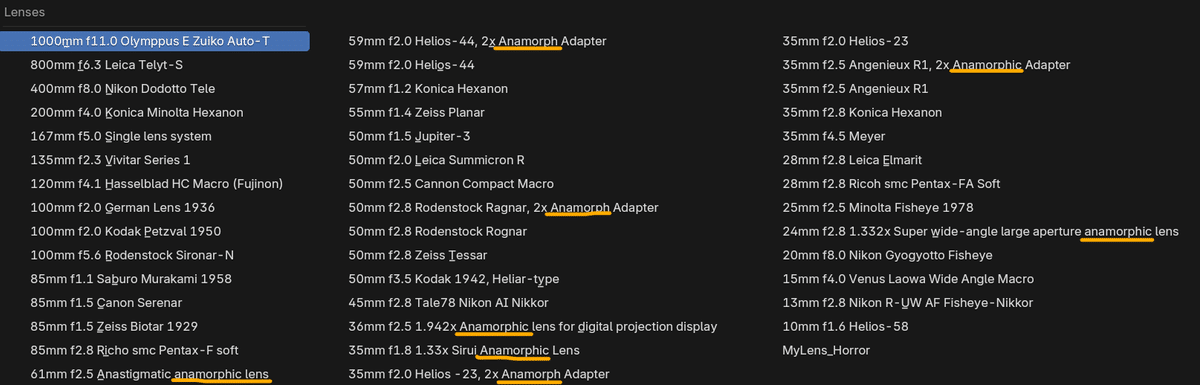

通常の画角で撮る際はF値による周りの黒味が16:9となります。
ただアナモルフィックレンズに変更しただけでは、この黒味が横に伸びているせいで、縦画面でレンダリングする時の調整が難しい場合があります。
この解消法として、レンズを90度回転させるボタンがあります。
これで黒味を縦型へすることができます。

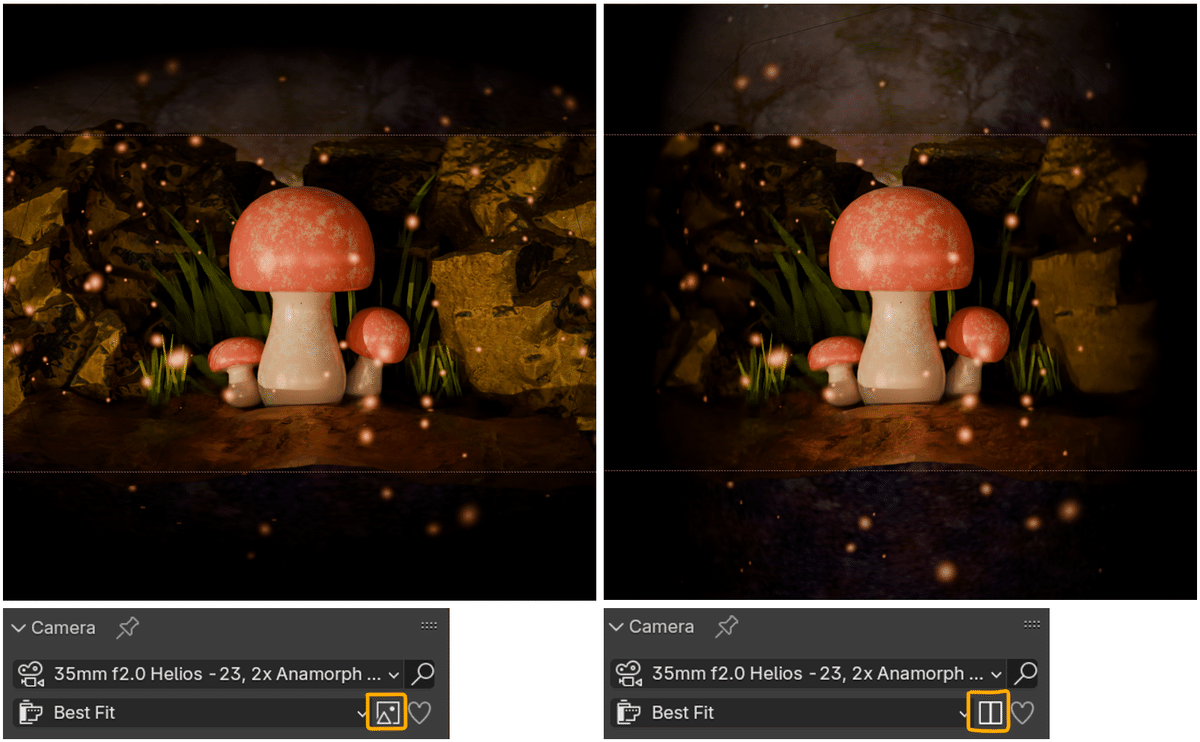

アナモルフィックレンズのボケのアスペクト比を変えてみても面白い効果を出せます。
ボケのアスペクト比を変えたものと、放射状の回転を加えてみました。
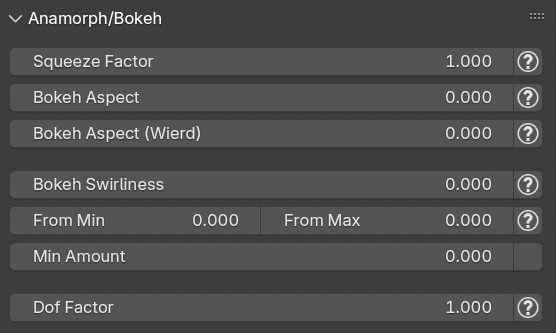

ボケの形を変更する
フォーカスを調整していく際にボケみが出てきますが、この形を変更することができます。例えば、5角型のボケ具合を星型や円型にできます。
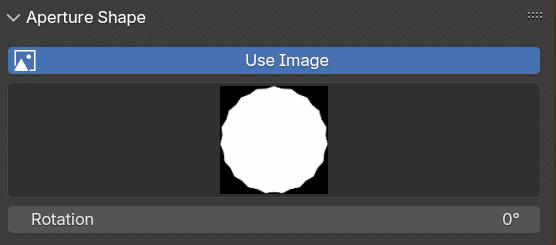
RayGuidingのアパーチャーイメージを使います。
デフォルトでいくつかありますが、自前の画像の割り当てもできます。


マクロレンズ
マクロレンズのプリセットがいくつかあります。
マクロレンズは小さいものを撮影する用途のレンズです。
被写体より大きな物体や背景がシーンにあると効果が分かりやすいです。
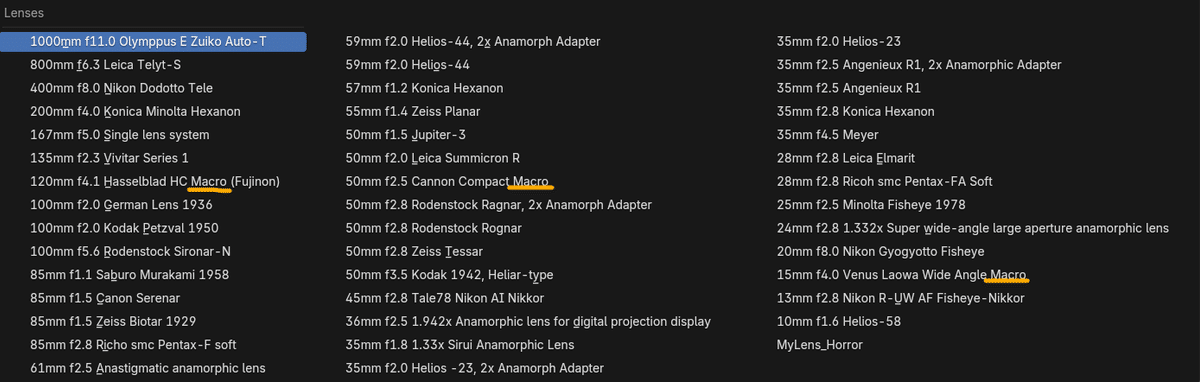

魚眼レンズ
魚眼レンズのプリセットがいくつかあります。
魚眼レンズは用途は限られるので、使う機会は少ないかもしれません。
Blenderの標準機能にもあるのですが、LENS SIMの魚眼レンズは今までの各レンズエフェクトが使える点です。
カメラの両側に壁等があると、歪みが表現しやすく面白い効果を出せます。
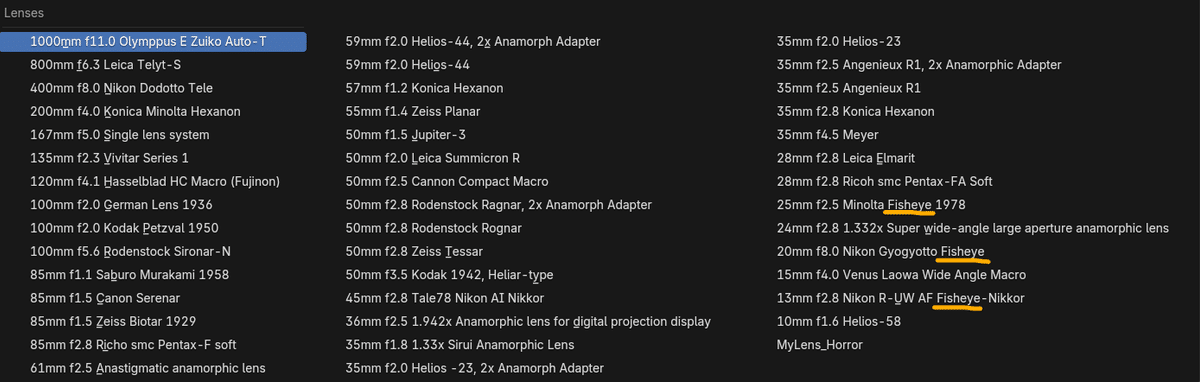

購入はBlenderMarketから
購入先はBlenderMarketがオススメです。
・年に数回セールをしている
・アップデートの通知設定がある
・購入時期やダウンロードファイルが分かりやすい
Blenderのアドオンも増えてくると管理が大変になるので、
後々の事を考えると一番使いやすいサイトだと思います。
